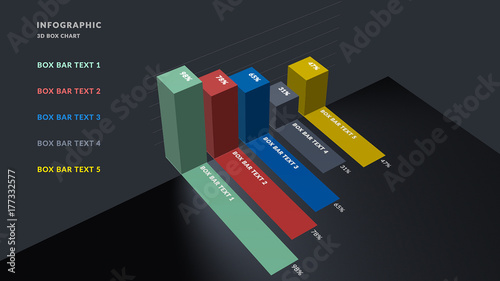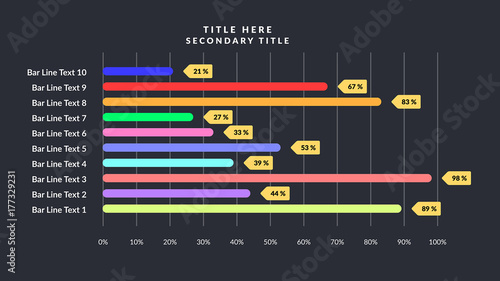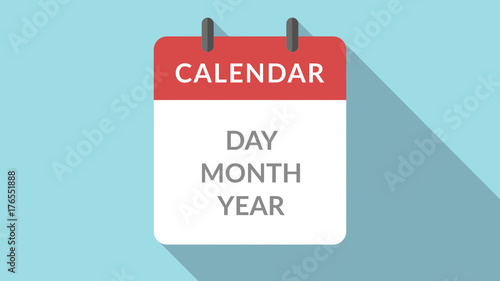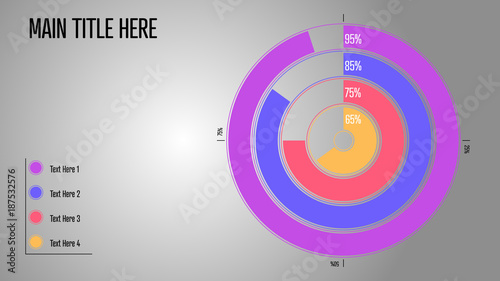地球の後ろからタイトルを出す演出の概要
動画制作において視覚的に魅力的なオープニング演出は、視聴者の関心を引きつけるために重要です。今回は「ユニバーサル風オープニング」と呼ばれる、地球の後ろからタイトルが現れる演出の作成方法をご紹介します。この演出はシンプルな構成でありながら、ダイナミックで印象的な仕上がりを目指せます。After Effectsの基本操作を学びながら進める内容なので、初心者でも取り組みやすいのが特徴です。
丸いオブジェクトを使用した演出の基本操作
地球や丸いオブジェクトの作成方法
演出の中心になるのは球体(地球や他の丸いオブジェクト)です。After Effectsの「Sphere(スフィア)」エフェクトを使って簡単に球体を作成し、そこからテキストを回り込ませるようなアニメーションを作りましょう。画像素材を平面レイヤーに配置し、エフェクトを適用するだけで球体のように見えるようになります。
簡単に球体を作るためのエフェクト活用法
Sphereエフェクトを適用する際に、回転や光の加減を調整することで、よりリアルな球体表現が可能です。このエフェクトを使いこなすことで、背景と調和する美しい仕上がりが得られます。
円形パスを使ったテキストアニメーションの作成
円形パスに沿ってテキストを動かす方法
地球や丸いオブジェクトの周りをテキストが回り込んで出現するアニメーションを作成します。円形パスはAfter Effectsの楕円形ツールで描画し、このパスに沿ってテキストを動かすことで、立体感のある自然な動きを実現できます。
円形パスの描き方と設定方法
パスをテキストに適用する際は、After Effectsの「パスオプション」から設定を行います。パスの大きさや位置を調整し、理想の動きを目指しましょう。さらに、キーフレームを用いることで、動きにアクセントを加えられます。
テキストを3D風に回り込ませる演出
テキストの回転と配置方法
テキストが球体の背後から現れてくるような立体的な演出を加えることで、インパクトのある仕上がりにします。テキストに回転を適用する際、テキストレイヤーの「3Dレイヤースイッチ」をオンにすることで、奥行きを加えた配置が可能になります。
奥行きのあるテキストアニメーションの調整方法
さらに文字単位での調整を加えることで、全体が自然に立ち上がるような動きに仕上がります。各文字が地球の裏から出てくるように配置することで、視覚的な深みが増し、見た目に印象を与える演出が可能になります。
地球の表現をリアルに見せるためのコツ
星や光を使ったクオリティ向上の方法
地球の周囲にキラキラと光る星を追加することで、神秘的な雰囲気を演出します。光のエフェクトはブラー(ぼかし)を活用して、後光のような効果を加えます。簡単に追加できるエフェクトながら、奥行きのある表現が可能です。
グローエフェクトで地球を輝かせる方法
地球の周囲にグローを加えることで、光が反射しているような表現ができます。光の強さやぼかし具合を調整し、ナチュラルな光の広がりを再現します。グローエフェクトを複数レイヤーに重ねることで、複雑で美しい光の演出が完成します。
宇宙っぽい背景の作成方法
フラクタルノイズを使った星空の表現
演出の背景には宇宙空間を模したものを設定すると、全体の雰囲気が一気に高まります。宇宙空間を再現するためには、After Effectsの「フラクタルノイズ」エフェクトを使用します。このエフェクトを使うと、星のように見える粒状のランダムなパターンが生成され、手軽に星空を作成できます。
ランダムな星の配置でリアルな宇宙空間を再現
フラクタルノイズを複数レイヤーに適用し、それぞれ異なる配置や密度に調整することで、自然な星空のバックグラウンドを作成します。レイヤーを重ね、ランダムな配置を加えると、リアルで奥行きのある宇宙空間を演出できます。
光のエフェクトで表現を強化するテクニック
ブラーエフェクトを使ったグローの追加方法
光のエフェクトを追加することで、地球やタイトルの見た目をさらに引き立てます。地球の後ろやタイトルにグローを追加し、奥行きを演出します。ブラーの強さを調整して、適度な光の拡散を作り、全体の雰囲気を高めます。
後光効果を使ってタイトルに深みを出す方法
光を層状に重ねて、タイトルの周囲に後光が差し込むようなエフェクトを追加すると、画面全体に深みが増します。光の強度や広がり方を工夫しながら、より高品質な仕上がりを目指しましょう。
カメラワークを活用したアニメーションの作り方
カメラレイヤーで動きを演出する方法
カメラワークを使用することで、よりダイナミックなアニメーションが可能になります。カメラレイヤーを使うと、テキストや地球に対して自由に視点を変えながらの演出が可能です。カメラのキーフレームを設定して動きを加え、観る人に強い印象を与えます。
キーフレームを使ったカメラアニメーションの基礎
カメラレイヤーの位置や回転を調整するキーフレームを設定し、地球とテキストが画面内でどのように動くかをコントロールします。時間軸ごとにカメラの位置を変え、奥行きや動きのあるシーンを作成することで、より魅力的な演出が可能です。
初心者でも挑戦できるタイトルアニメーションの応用例
ユニバーサル風以外にも応用できる演出のアイデア
今回紹介した「ユニバーサル風オープニング」の演出は、他のデザインにも応用が利きます。地球ではなく、別の丸いオブジェクト(例えばキャラクターやロゴなど)を使うと、さまざまな用途に対応したタイトルアニメーションが作成できます。
自分の画像や他のオブジェクトでのアニメーション例
自分の顔やアイコンなどを使い、ユニークな演出を加えたタイトルアニメーションに挑戦してみるのも面白いでしょう。宇宙背景や光のエフェクトを工夫すれば、オリジナリティのある動画が完成します。
このように基本的な操作を習得することで、After Effectsを使ったダイナミックなタイトル演出が可能になります。ぜひ、楽しみながら自分なりのアレンジを加えてみてください!
あなたの「作りたい」を叶えるAdobeの動画ツール
初心者からプロまで。目的に合わせて最適な制作方法が見つかります
1まずは無料で始めるなら Adobe Express
豊富なテンプレートとAI機能で、誰でも簡単に見栄えの良い動画が作れます。SNS投稿やショート動画の作成に最適。ブラウザやスマホアプリですぐに始められます。
2プロ品質を求めるなら テンプレート活用
「こんな動画が作りたい」というイメージに合うテンプレートを選ぶだけ。テキストや映像を差し替えるだけで、プロが作ったような動画が驚くほど手軽に完成します。
3本格的な編集に挑戦するなら Creative Cloud
テンプレートのカスタマイズや、ゼロからオリジナリティを追求するならプロ用ツールが最適。2つの代表的なアプリで、表現の幅は無限大に広がります。
- Premiere Pro: カット編集、テロップ、色調整など、動画編集の全てをこなす万能ツール。
- After Effects: VFXやモーショングラフィックスなど、映像をリッチに彩る特殊効果ツール。
これらを含む20以上のアプリが全て使えるコンプリートプランがおすすめです。